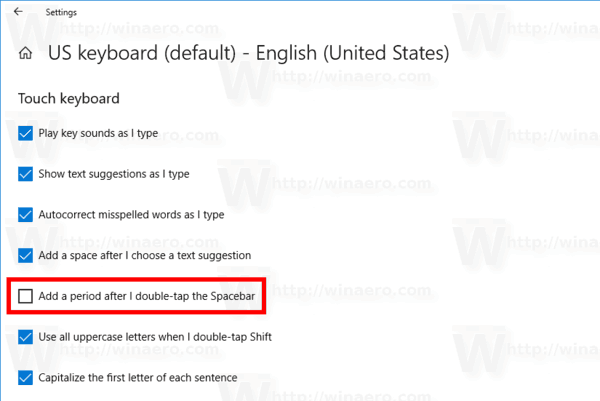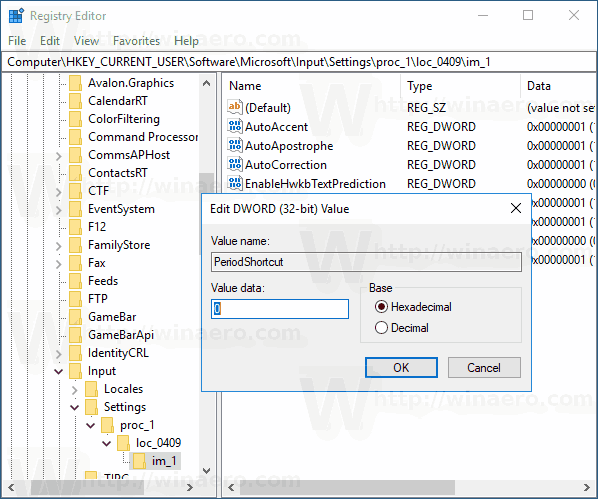விண்டோஸ் 10 தொடுதிரை கொண்ட கணினிகள் மற்றும் டேப்லெட்டுகளுக்கான தொடு விசைப்பலகை அடங்கும். உங்கள் டேப்லெட்டில் எந்த உரை புலத்தையும் தொடும்போது, தொடு விசைப்பலகை திரையில் தோன்றும். உங்களிடம் தொடுதிரை இல்லையென்றால், அதை நீங்கள் இன்னும் தொடங்கலாம். விண்டோஸ் 10 ஐ இரண்டு முறை தட்டிய பின் தானாக ஒரு காலகட்டத்தை சேர்ப்பதை நீங்கள் தடுக்கலாம்.

இயக்க அல்லது முடக்க முடியும் தொடு விசைப்பலகைக்கான பரிந்துரைகள் விண்டோஸ் 10 இல். மேலும், இரட்டை-தட்டல் ஸ்பேஸ்பாரிற்குப் பிறகு தானியங்கி கால சேர்த்தலை இயக்கலாம் அல்லது முடக்கலாம். இந்த கட்டுரையில், அதை எவ்வாறு செய்ய முடியும் என்று பார்ப்போம்.
gmail அளவு மூலம் எவ்வாறு வரிசைப்படுத்துவது
விளம்பரம்
விண்டோஸ் 10 இல் தொடு விசைப்பலகைக்கு இரட்டை இடத்திற்குப் பிறகு ஒரு காலத்தை முடக்க , பின்வருவனவற்றைச் செய்யுங்கள்.
- திற அமைப்புகள் .
- நேரம் & மொழி -> விசைப்பலகைக்குச் செல்லவும்.
- வலதுபுறத்தில், பட்டியலில் உள்ள உங்கள் விசைப்பலகையைத் தேர்ந்தெடுத்து விருப்பங்கள் பொத்தானைக் கிளிக் செய்க.

- வலதுபுறத்தில், விருப்பத்தை முடக்கவும்நான் ஸ்பேஸ்பாரை இருமுறை தட்டிய பின் ஒரு காலகட்டத்தைச் சேர்க்கவும்கீழே காட்டப்பட்டுள்ளது போல்.
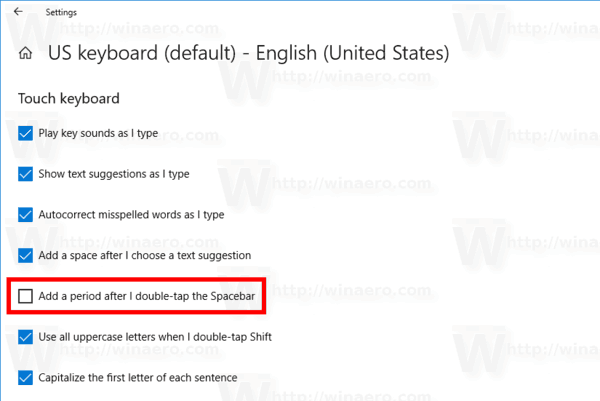
நீங்கள் எந்த நேரத்திலும் மாற்றத்தை மாற்றலாம்.
ஸ்பேஸ்பாரை இருமுறை தட்டிய பின் அம்சத்தைச் சேர்க்கவும் என்ற அம்சத்தை இயக்கவும்
- திற அமைப்புகள் .
- நேரம் & மொழி -> விசைப்பலகைக்குச் செல்லவும்.
- வலதுபுறத்தில், பட்டியலில் உள்ள உங்கள் விசைப்பலகையைத் தேர்ந்தெடுத்து விருப்பங்கள் பொத்தானைக் கிளிக் செய்க.
- வலதுபுறத்தில், விருப்பத்தை இயக்கவும்நான் ஸ்பேஸ்பாரை இருமுறை தட்டிய பின் ஒரு காலகட்டத்தைச் சேர்க்கவும்கீழே காட்டப்பட்டுள்ளது போல்.
இறுதியாக, நீங்கள் ஒரு பதிவேடு மாற்றத்தைப் பயன்படுத்தி இந்த விருப்பத்தை உள்ளமைக்கலாம். அதை எவ்வாறு செய்ய முடியும் என்பது இங்கே.
பதிவு மாற்றங்களுடன் ஸ்பேஸ்பாரை இருமுறை தட்டிய பின் காலத்தைச் சேர்க்கவும்
- திற பதிவு எடிட்டர் பயன்பாடு .
- பின்வரும் பதிவு விசைக்குச் செல்லவும்.
HKEY_CURRENT_USER மென்பொருள் மைக்ரோசாப்ட் உள்ளீடு அமைப்புகள் proc_1 loc_0409 im_1
ஒரு பதிவு விசைக்கு எவ்வாறு செல்வது என்று பாருங்கள் ஒரே கிளிக்கில் .
- வலதுபுறத்தில், புதிய 32-பிட் DWORD மதிப்பை உருவாக்கவும்பீரியட்ஷார்ட்கட்.
குறிப்பு: நீங்கள் இருந்தாலும் கூட 64 பிட் விண்டோஸ் இயங்கும் நீங்கள் இன்னும் 32-பிட் DWORD மதிப்பை உருவாக்க வேண்டும்.
அம்சத்தை இயக்க அதன் மதிப்பு தரவை 1 ஆக அமைக்கவும். - ஒரு காலகட்டத்தை சேர்ப்பதை முடக்க, அமைக்கவும்பீரியட்ஷார்ட்கட்மதிப்பு தரவு 0 ஆக.
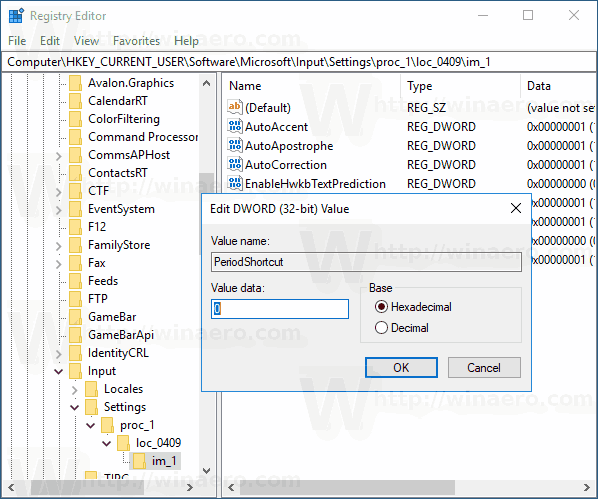
- வெளியேறு உங்கள் பயனர் கணக்கிலிருந்து மீண்டும் உள்நுழைக.
குறிப்பு: திloc_0409பதிவேட்டில் உள்ள பகுதி விசைப்பலகையின் மொழியைக் குறிக்கிறது. என் விஷயத்தில், அது ஆங்கிலம். உங்கள் தற்போதைய உள்ளீட்டு மொழியுடன் பொருந்தக்கூடிய பொருத்தமான துணைக் கருவியுடன் அதை மாற்ற வேண்டும், எ.கா.loc_0419ரஷ்ய மொழியில்.
அவ்வளவுதான்.
Minecraft இல் ஒரு படத்தை உருவாக்குவது எப்படி